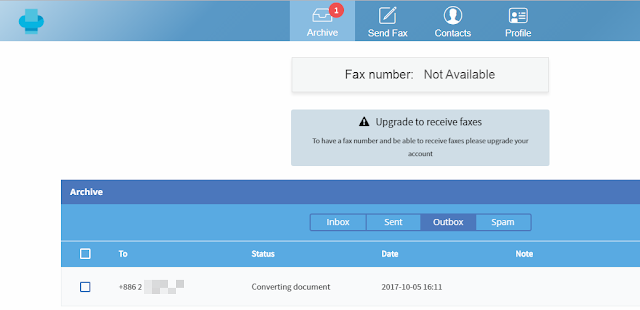在無紙化工作方式中,偶爾的列印傳真需求,不一定要自己擁有一台事務機,我之前分享的「不需買印表機也免隨身碟, 7-11 全家雲端列印超方便教學」,就是方便、便宜的方案。列印紙本,當然一定要跑趟便利商店,如果是傳真的話,則甚至連找台傳真機都不用,利用「線上傳真服務」,就能直接把文件傳送到對方的傳真機。
我自己偶爾要傳真文件時,都是這麼做的,而且直接在 Google 雲端硬碟裡,就可以把我要傳真的圖片、文件(甚至連 Google Docs 都行),線上傳真到對方的實體傳真機。想了解這個工作流程的朋友,可以參考我在電腦玩物撰寫的「無紙化雲端傳真、簽名、免列印方法,節省做瑣事時間」一文。
我自己之前慣用的線上傳真服務是:「 HelloFax 」。這兩天則看到幾個友站在推薦「 FAX.PLUS 」這個服務,這個服務其實也行之有年,而且提供每個月免費 10 頁的傳真額度,對於偶爾傳真一次的朋友來說,幾乎可以免費使用,於是我也興起了實際試試看的念頭。
直接說結果,「 FAX.PLUS 」這個服務可以成功傳真文件到台灣的傳真機號碼,並且中文內容也可以順利傳送。我剛好有一份文件要傳真給客戶,上傳 Word 後,跟客戶確認,客戶確實在他的傳真機收到了。
使用「 FAX.PLUS 」需要註冊一個帳號,並且要提供你的手機號碼接收驗證碼。
註冊完成後,登入「 FAX.PLUS 」,切換到「 Send Fax 」頁面,選擇「 Add File 」上傳你的文件檔案。
然後在上方的「 To 」輸入對方的傳真機號碼,如果是傳真到台灣的號碼,需要輸入國碼:「 +886 2 XXXXXXXX」。
確認完成,按下「 Send 」即可,其實整個流程非常簡單。
接著「 FAX.PLUS 」就會開始進行傳真,你可以在「 Archive 」裡的「 Outbox 」,看到等待傳真中的文件清單。
我的文件總共有 6 頁,大概傳了兩三分鐘,就成功完成傳送了。速度上我覺得「 HelloFax 」更快一點(根據我常常傳同類文件、同一個號碼的經驗),但差距不大。
傳送完成後,可以在「 Sent 」清單,看到已經傳送的文件,以及傳送了幾頁。
我實際打電話給客戶詢問傳真狀況,對方提到文件都很清晰正確的傳送過去,中文也沒有問題。
「 FAX.PLUS 」的每月 10 頁免費傳真額度,不是以傳真次數來計算,而是以文件的頁數來算。所以我剛剛傳真了 6 頁,我的額度就會剩下 4 頁,然後每個月重新計算。
整體來說,我更喜歡自己慣用的「 HelloFax 」,最關鍵的原因是 HelloFax 可以直接傳真 Google 雲端硬碟、 Dropbox 中的各種文件,而「 FAX.PLUS 」還要從電腦上傳。
不過如果你本來就是要從電腦端上傳文件,覺得偶爾用一次,每個月重新計算的 10 頁免費額度可以解決你臨時需求,那麼「 FAX.PLUS 」這個服務或許也可以試試看。當然,如果你有更大量的傳真需求,無論 HelloFax 或 FAX.PLUS 也都有付費功能可以使用。
看到這裡的朋友,我相信是有文書工作需要的朋友,這時候推薦你延伸閱讀我在電腦玩物撰寫的文書技巧教學:「行動文書如何鍵步如飛?13種 Android 編輯神器 App」、「提高 Google Drive 文書報告生產力:我常用的 G Suite 工作技巧」,或是更智慧型的文書工作:「善用 Google 雲端硬碟 4 個自動化功能,節省中文文書處理時間」,相信都會對你有幫助。
而如果你還知道更多辦公室增加效率的工作技巧,歡迎你來電腦玩物跟我討論分享。
「 FAX.PLUS 」網站
(轉貼本文禁止修改上述內文,禁止商業使用,並且必須註明來自電腦玩物原創作者 esor huang 異塵行者,及附上原文連結:FAX.PLUS 免費線上傳真服務,不需傳真機每月免費傳10頁文件)
Source:: playpcesor.com